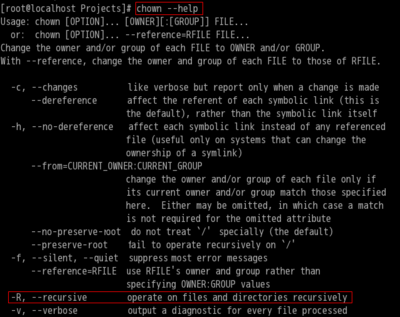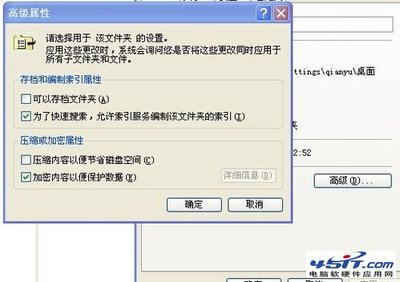发布时间:2022年04月15日 04:46:16分享人:热情腐朽来源:互联网22
由于在默认情况下,Windows系统中文件夹或文件的权限具有继承性,应用于文件夹的权限设置同样会被子文件夹以及其中的文件所继承。
所以要实现批量的权限修改,用户可以将需要修改权限的文件夹和文件放在一个新建的文件夹中,修改后的权限将被所有的子文件夹及其包含的文件应用。在修改完成之后就可以将其中的文件夹和文件移动到原来的存储路径保存。
操作步骤:
1、点击要修改权限的文件夹,点击选项卡上的“共享”,点击“高级安全”。
2、点击“权限”,点击“启用继承”。
3、点击“选择主体”。
4、输入需要设置权限的用户或组名。
5、选择应用此文件夹、子文件夹和文件,设置需要的权限。
6、点击“确定”,完成设置。

爱华网本文地址 » http://www.413yy.cn/a/8105110103/337280.html
更多阅读

windows7 设置文件夹的权限设置——简介有些重要的文件,不希望别人删除或者修改。可以给文件夹设置权限,以保护文件,下面介绍一下windows 7系统文件夹权限的设置。步骤如下:windows7 设置文件夹的权限设置——方法/步骤windows7 设置文
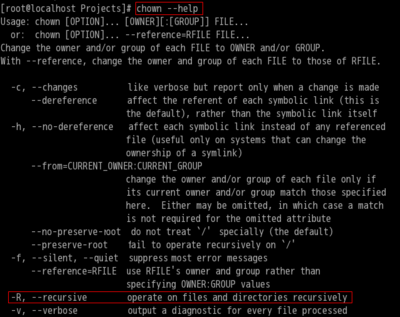
很多时候我们都需要管理员权限去修改一些系统文件夹,但是为了安全起见,我们都是普通用户组启动电脑,所以修改系统文件往往不成功,提示修改权限,那么怎么修改文件夹权限呢?怎样修改文件夹权限 精——步骤/方法怎样修改文件夹权限 精 1、

如何添加文件夹权限——简介各个系统添加文件夹权限的方法如何添加文件夹权限——一、XP系统如何添加文件夹权限 1、于在XP系统中,默认情况下文件夹的属性中是没有“安全”这一项的,要是想要设置文件夹的权限,则需要手动设置一下。添

默认根盘的权限(根盘的权限请不要任意修改)如下图所示:文件夹共享权限的设置:如果该文件夹需要共享,请按照下图进行共享设置: 请注意红线部分,因为这里的权限会和稍后会讲到的文件夹权限起冲突,所以这里得选“Authenticateduser
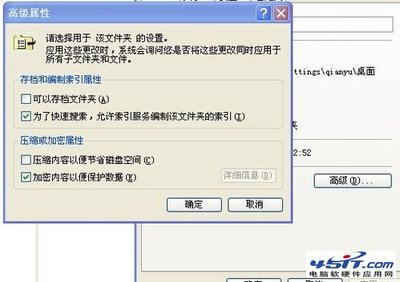
这里,楼主向大家分享一则简单的文件夹加密技巧。只需要应用到电脑系统自带的压缩软件即可。希望对您有所帮助!工具/原料压缩软件方法/步骤将需要加密的文件放到一个文件夹中,如图所示。

 爱华网
爱华网